
إعداد ميزات iCloud على الـ Mac
في أي وقت بعد تسجيل الدخول إلى Apple ID، يمكنك تحديد ميزات iCloud التي تريد استخدامها.
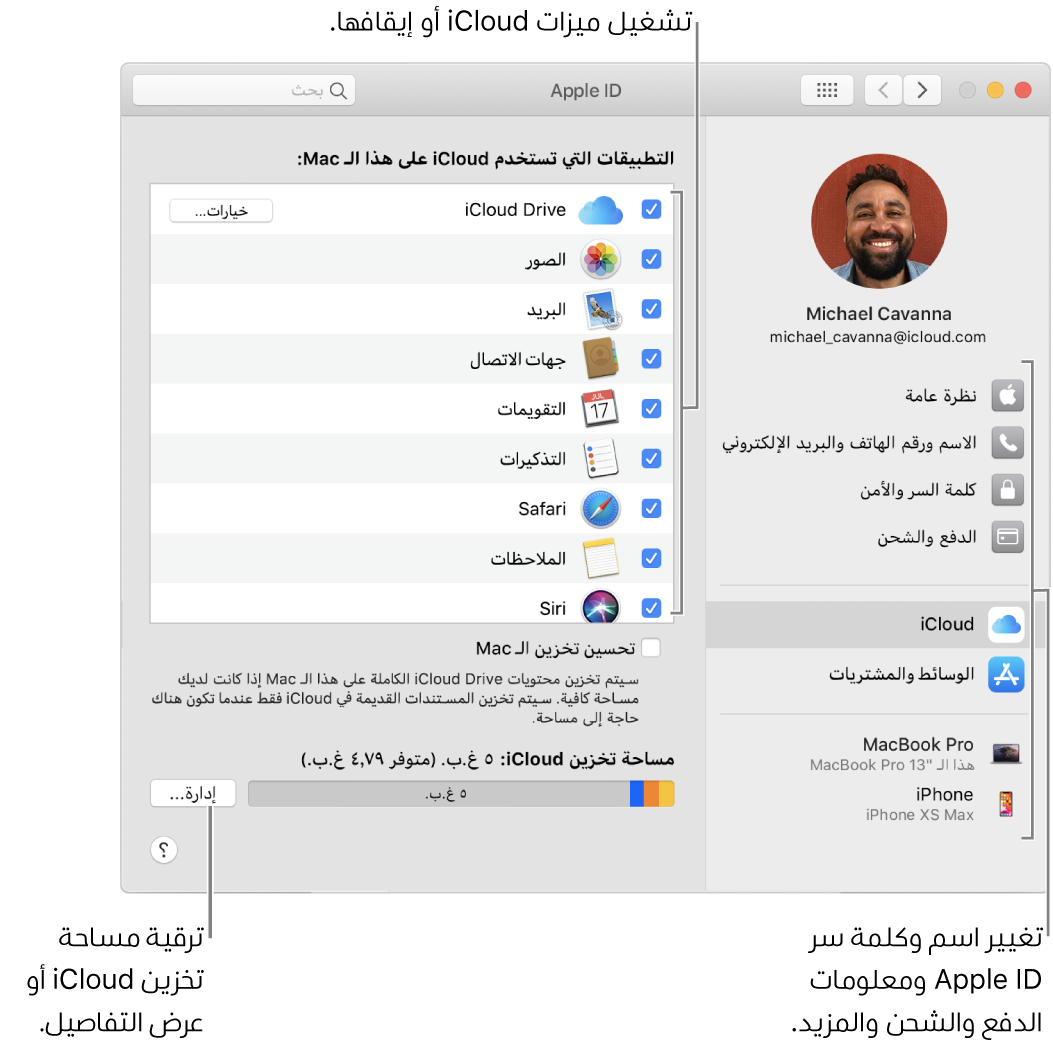
هام: لإعداد الرسائل في iCloud لمشاركة كل الرسائل الخاصة بك عبر الأجهزة، افتح الرسائل على الـ Mac الخاص بك، اختر الرسائل > تفضيلات، انقر على iMessage، ثم حدد خانة الاختيار تمكين الرسائل في iCloud. انظر استخدام الرسائل في iCloud.
لإعداد ميزات iCloud على جهاز iOS أو iPadOS أو Apple TV أو كمبيوتر Windows، انظر مقال دعم Apple تغيير إعدادات ميزات iCloud.
تشغيل ميزات iCloud أو إيقافها
على الـ Mac، اختر قائمة Apple
 > تفضيلات النظام، انقر على Apple ID، ثم حدد iCloud في الشريط الجانبي.
> تفضيلات النظام، انقر على Apple ID، ثم حدد iCloud في الشريط الجانبي.حدد التطبيق الذي تريد استخدام ميزات iCloud الخاصة به. ألغِ تحديد أي تطبيق لا تريد استخدام ميزات iCloud الخاصة به.
تتمتع بعض الميزات بإعدادات إضافية يمكنك تغييرها عن طريق النقر على الزر خيارات أو تفاصيل القريب من اسم الميزة عندما تكون الميزة قيد التشغيل.
إذا قمت بتحديد ميزة جهات الاتصال أثناء مزامنة تطبيق جهات الاتصال الخاص بك مع جهات اتصال Google، فيتم إيقاف تشغيل مزامنة Google. يجب عليك الإبقاء عليه قيد إيقاف التشغيل أثناء استخدام iCloud لجهات الاتصال الخاصة بك.
تشغيل صور iCloud
على الـ Mac، اختر قائمة Apple
 > تفضيلات النظام، انقر على Apple ID، ثم حدد iCloud في الشريط الجانبي.
> تفضيلات النظام، انقر على Apple ID، ثم حدد iCloud في الشريط الجانبي.حدد الصور.
لمزيد من المعلومات حول إعداد iCloud في الصور، انظر استخدام صور iCloud.
تغيير خيارات سلسلة مفاتيح iCloud
إذا تم إعداد Apple ID للمصادقة بخطوتين، فهذا يعني أنك قد انتهيت من إعداد سلسلة مفاتيح iCloud عند تحديده في قائمة تطبيقات iCloud. عندما تقوم بإعداد iCloud على جهاز جديد، يمكنك السماح للجهاز باستخدام بيانات iCloud ببساطة من خلال إدخال كلمة سر تسجيل الدخول أو رمز الدخول على جهاز تم إعداد iCloud عليه بالفعل.
اتبع الإرشادات أدناه إذا ظهر زر خيارات بجوار خيار سلسلة مفاتيح iCloud.
على الـ Mac، اختر قائمة Apple
 > تفضيلات النظام، انقر على Apple ID، ثم حدد iCloud في الشريط الجانبي.
> تفضيلات النظام، انقر على Apple ID، ثم حدد iCloud في الشريط الجانبي.انقر على زر خيارات بجوار سلسلة المفاتيح، وحدد أيًا مما يلي:
ما إذا كان بالإمكان استخدام رمز أمن iCloud للموافقة على سلسلة مفاتيح iCloud على الأجهزة الجديدة.
رمز أمن iCloud أو رقم الهاتف المستخدم في التحقق من هويتك بعد استخدام رمز أمن iCloud.
في حالة ظهور رسالة”في انتظار الموافقة“ أسفل سلسلة المفاتيح، فانقر على خيارات لإدخال رمز أمن iCloud بدلاً من الموافقة على هذا الـ Mac من جهاز آخر.
تغيير البحث عن تفاصيل الـ Mac الخاص بي
على الـ Mac، اختر قائمة Apple
 > تفضيلات النظام، انقر على Apple ID، ثم حدد iCloud في الشريط الجانبي.
> تفضيلات النظام، انقر على Apple ID، ثم حدد iCloud في الشريط الجانبي.في حالة ظهور رسالة”خدمات الموقع ليست قيد التشغيل“ أسفل البحث عن الـ Mac الخاص بي، فانقر على تفاصيل، ثم اتبع التعليمات التي تظهر على الشاشة بحيث يمكنك تحديد موقع هذا الـ Mac.
لإعداد iCloud على جهاز iOS أو iPadOS أو كمبيوتر بنظام Windows، انظر مقال دعم Apple إعداد iCloud على الـ iPhone أو الـ iPad أو الـ iPod touch.
